こんにちは。
Androidのデータ復元ソフトiMyFone D-Back for Androidの使用方法や評価、ダウンロード方法などを記載しました。こちらはAndroid版ですが、iOSのiPhone版もありどちらのデバイスにも使用可能です。
このiMyFone D-Back for Androidはスマホの間違って削除してしまった写真や動画、連絡先などの大切なデータを復元できるソフトです。

強力なスマホのデータ復元ソフト。
⭐ダウンロード インストール⭐
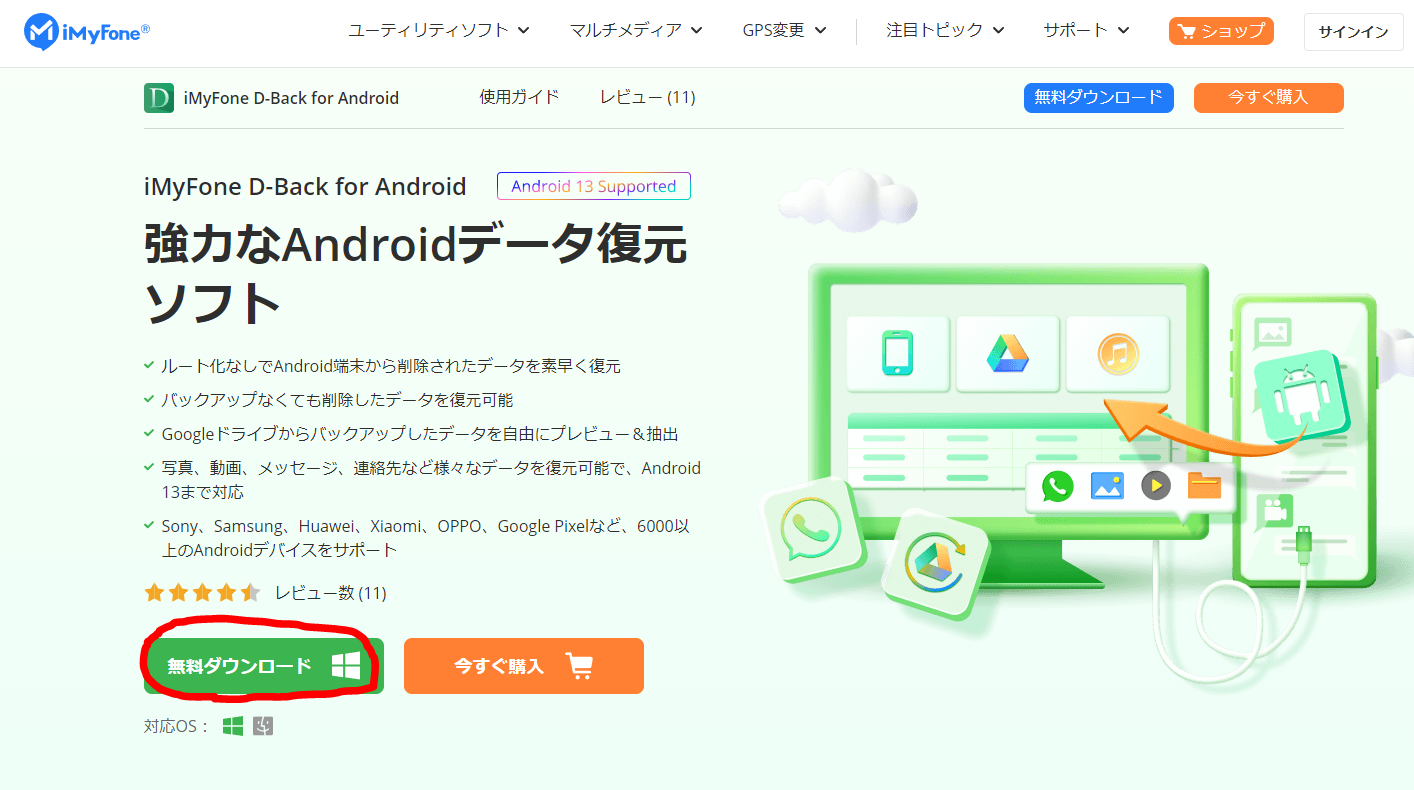
↑まずはiMyFone D-Back for Android 公式サイトから【無料ダウンロード】のところから無料でダウンロードします。
最初は無料でダウンロードして使ってから足りない機能があったら有料ライセンスにしたほうが良いと思います。

最初は無料で使ってみてから足りないところがあったら、気に入ったら有料版にすれば良いと思います。
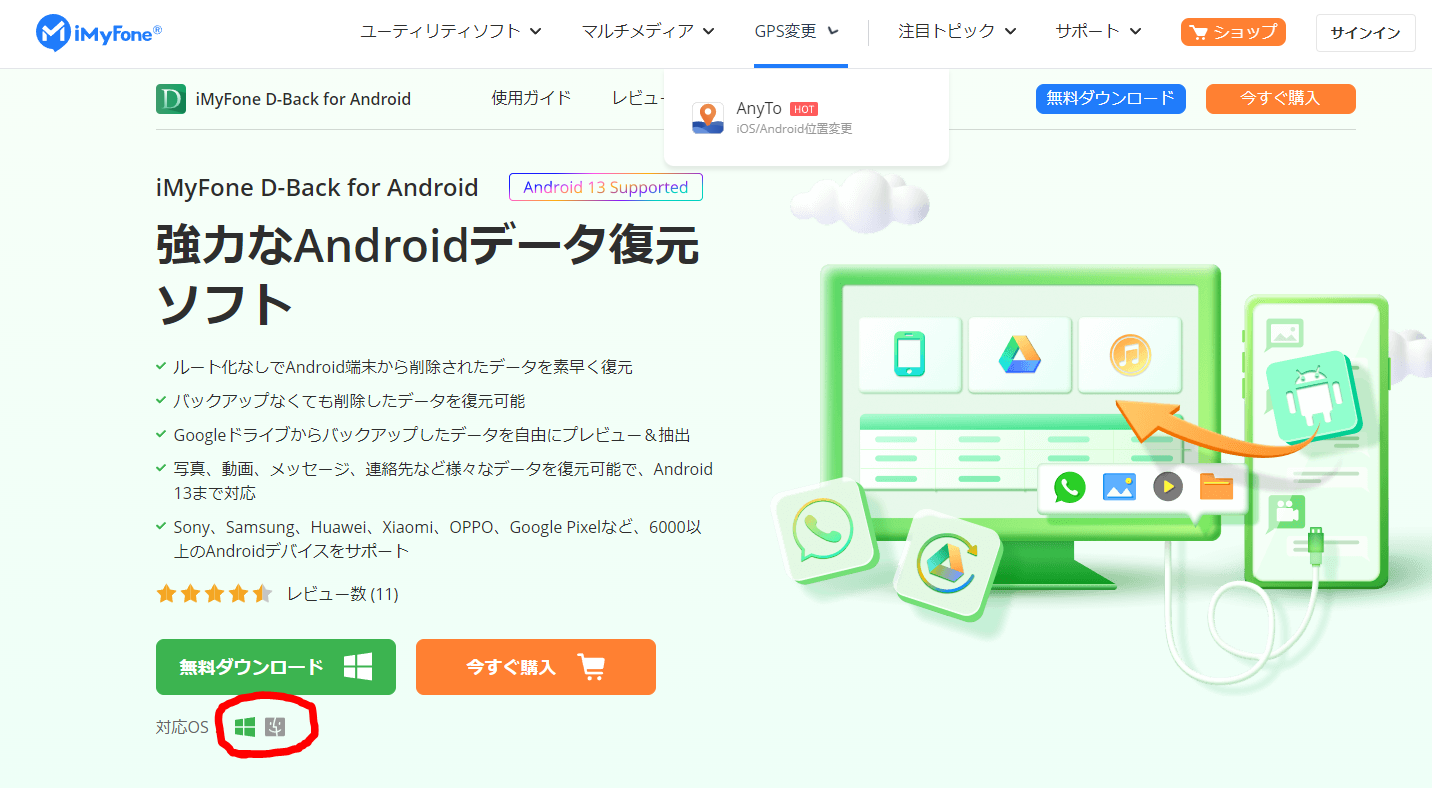
↑画像赤丸のところでWindowsかMacか選択できます。
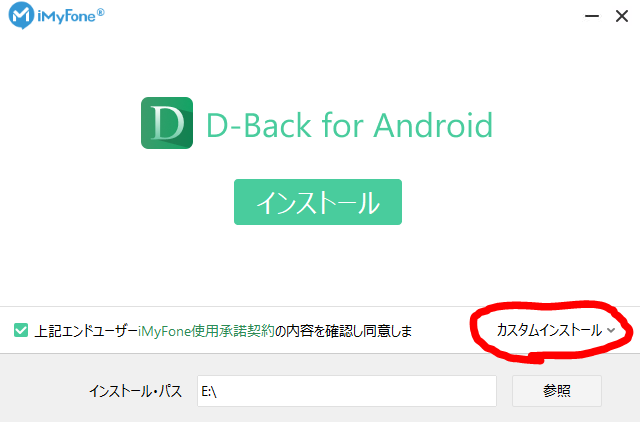
カスタムインストールのところをクリックすると保存先フォルダーを選択可能です。
iMyFone使用承諾契約のところにチェックを入れてインストールします。iMyFone使用承諾契約はライセンス契約について表示されていますので必ず確認しておきましょう。
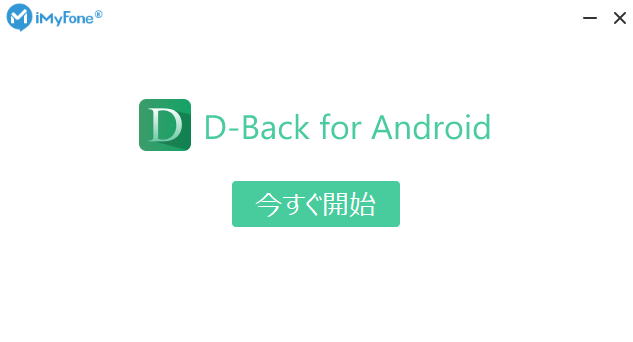
この表示が出たらインストール完了です。【今すぐ開始】をクリックしてD-Back for Android起動してみましょう。
⭐Android端末からデータ復元⭐
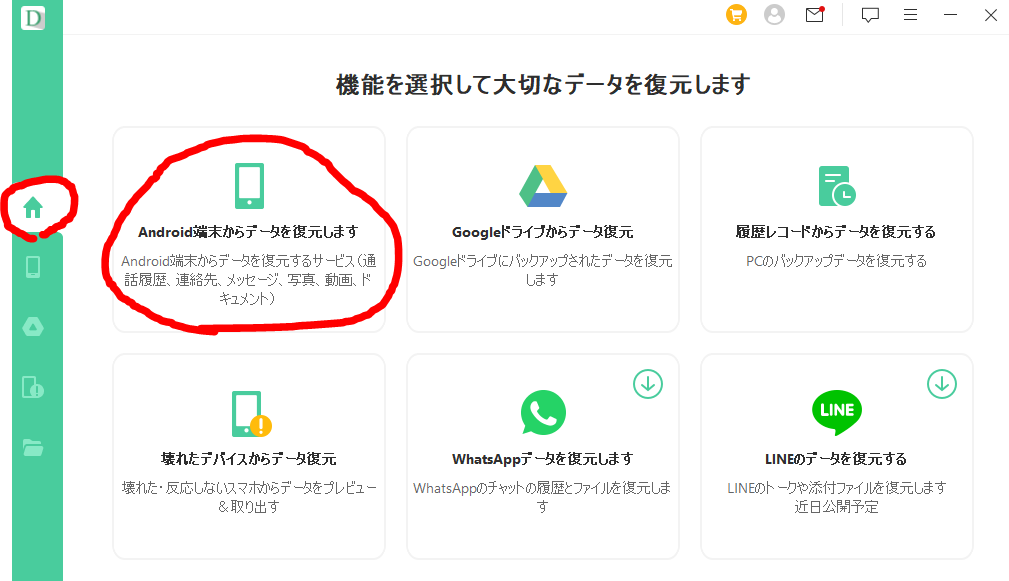
↑この画面がiMyFone D-Back for Androidのメインインターフェース画面です。
Android端末からデータを復元したい場合は画像赤丸のところをクリックします。
- 基本的な使い方は簡単3ステップ。
- デバイスと接続 D-Back for Androidを起動してUSBケーブルでデバイスや、タブレットをパソコンに接続します。
- 復元モードの選択 利用したいデータ復元モードを選択して、デバイスやクラウドから削除されたデータをスキャンします。
- データ確認と復元 復元したいデータを選択してプレビューし「復元」ボタンをクリックすると指定の場所に保存できます。
iMyFone D-Back for Android 使用ガイド
PCにスマホをUSB接続してMTPまたはPTPに
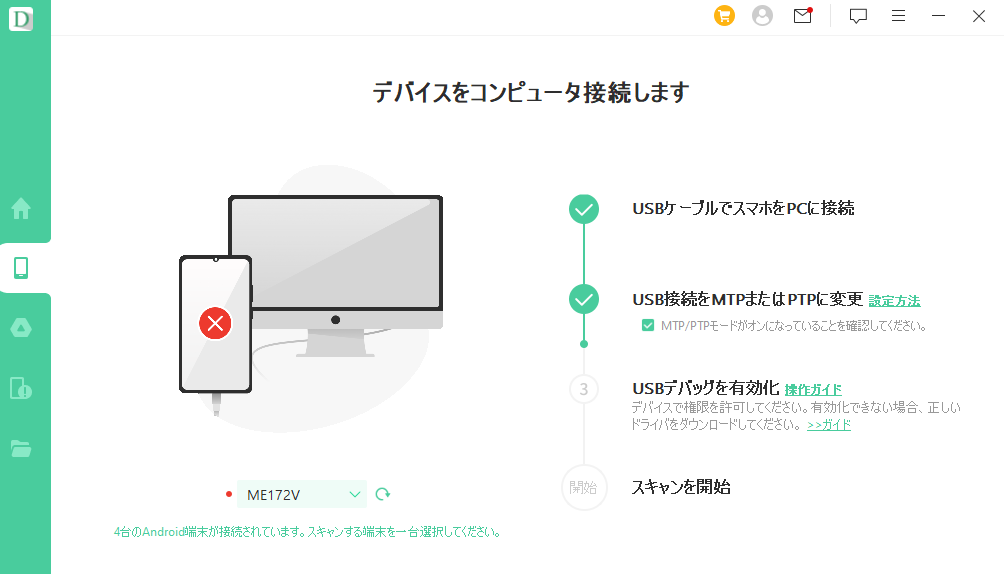
AndroidスマホをPCに繋げてスマホの設定からMTPまたはPTPにします。
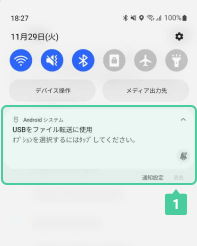
↑USB接続をMTPまたはPTP二設定する方法はスマホ端末で操作します。USBをスマホにつなげるとこの表示が出るのでここから変更するか、スマホの設定のところからでも変更可能です。
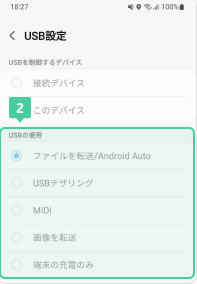
↑Androidのバージョンやメーカーによって少し違いますが、USB設定のところから変更できます。

ここはAndroidバージョンや、スマホのメーカーによって多少違ってきます。
USBデバックを有効化
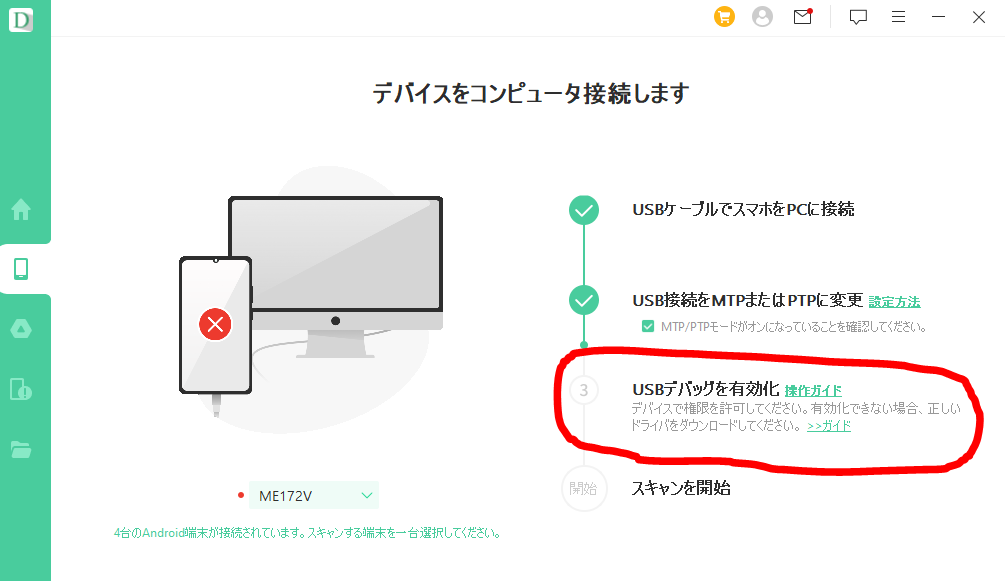
↑このUSBデバックの方法もメーカーやAndroidバージョンによって少し違うのでGoogle検索とかでAndroidバージョンによるデバック有効化のやり方を調べればすぐ出てきます。

スマホをPCに接続しデバックモードにする必要があります。
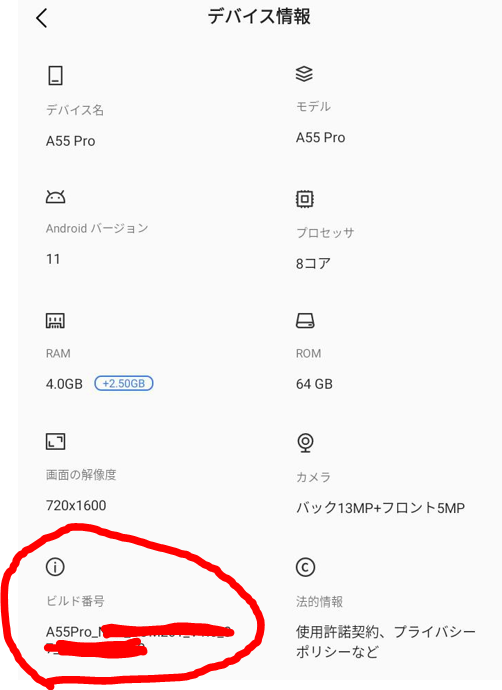
だいたいのやり方はAndroid設定→デバイス情報→ビルド番号の↑ここのビルド番号のところを7回くらい押すとデバックモード有効化できます。(スマホメーカーによって多少違います)
デバックモードを有効化したら権限を許可します。

だいたいのスマホでは設定のビルド番号のところを7回くらい連続で押すとデバックモード有効化できます。
復元したいスマホ、復元方法を選択
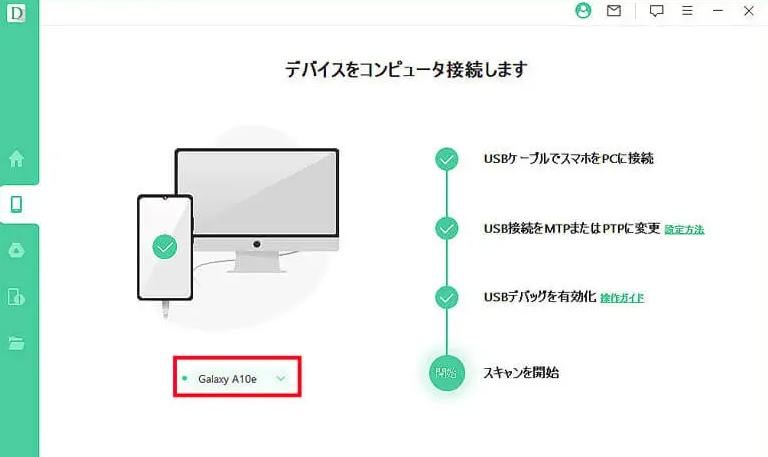
↑復元したいスマホを選択します。

↑復元する方法を【高速スキャン】【ディープスキャン】から選択します。
- 高速スキャンは写真、動画、音声を素早く復元可能。
- ディープスキャンは写真、動画、音声、連絡先、メッセージ、通話履歴を復元可能。

ディープスキャンは連絡先、メッセージ、通話履歴も復元可能。
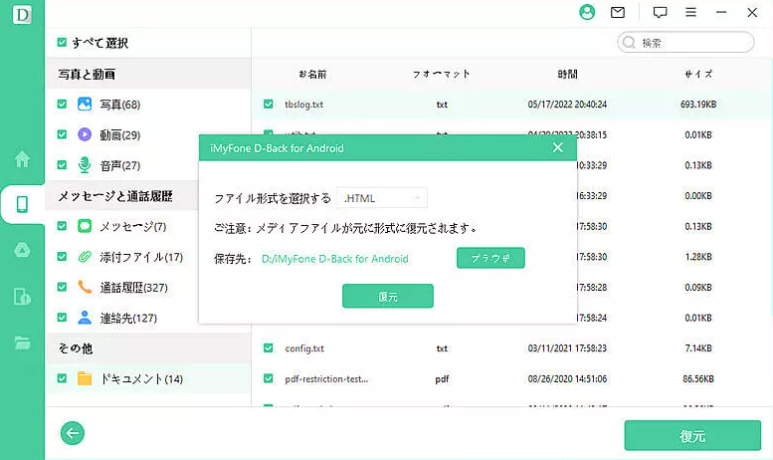
↑Androidスマホから復元可能なデータを確認できますので、復元したいデータを選択して【復元】をクリックすると復元できます。
⭐Googleドライブからのデータ復元⭐
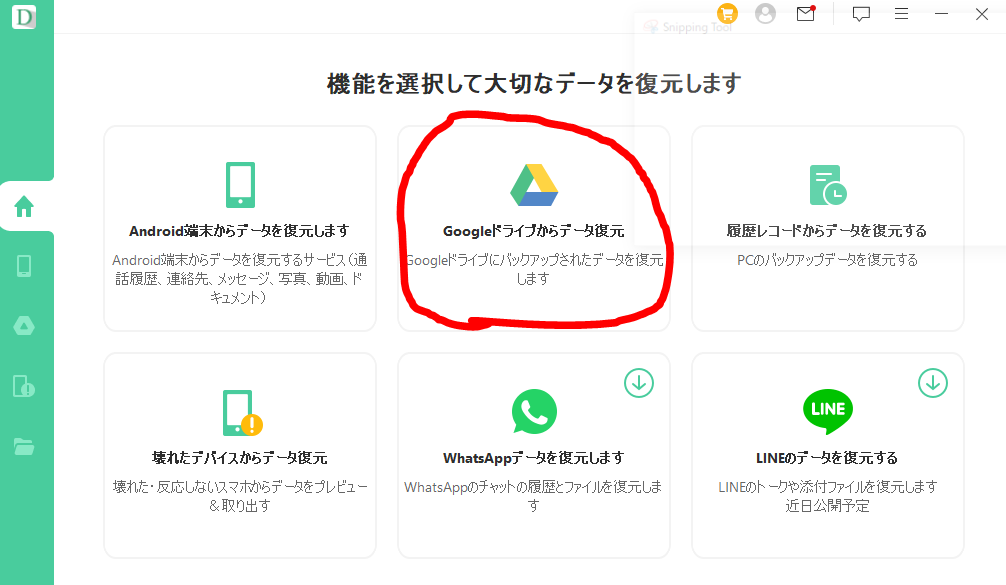
↑Googleドライブからのデータ復元も可能です。
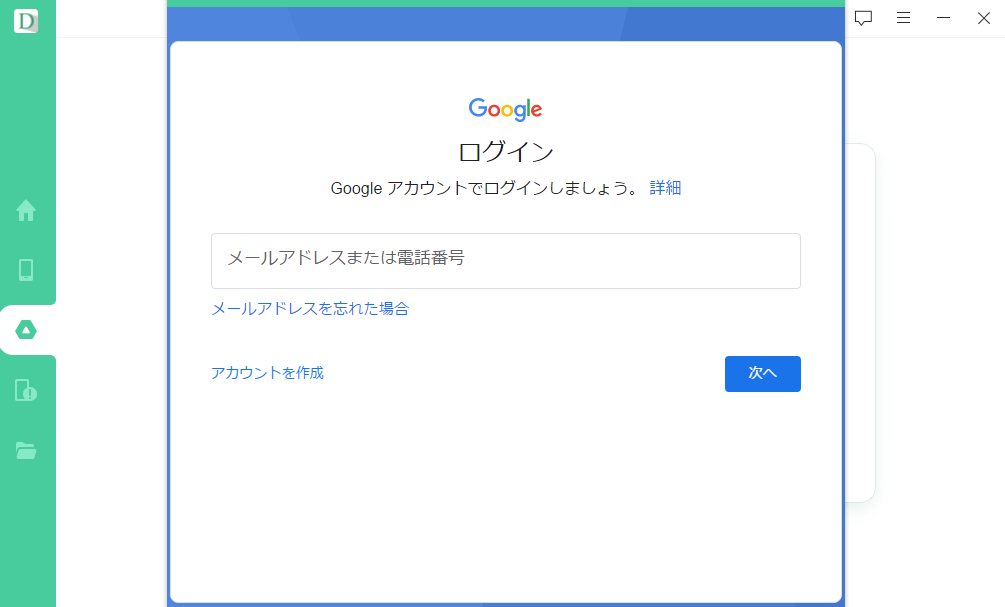
Googleドライブから復元するにはまずはGoogleアカウントでログインします。
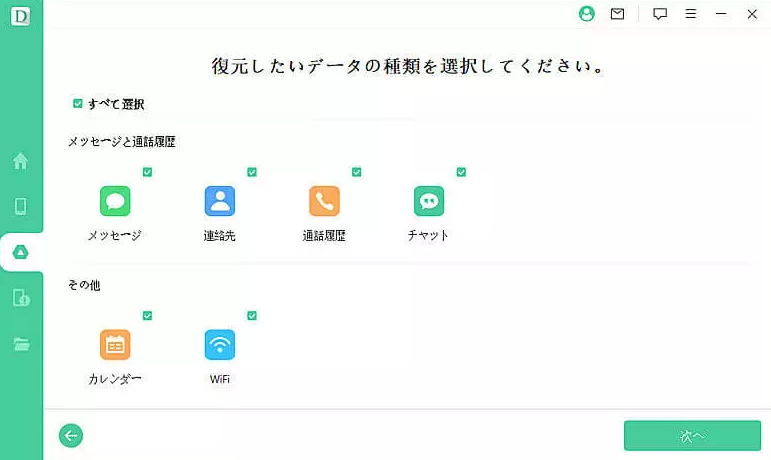
↑Googleドライブから復元したいデータの種類を選択し【次へ】をクリックします。
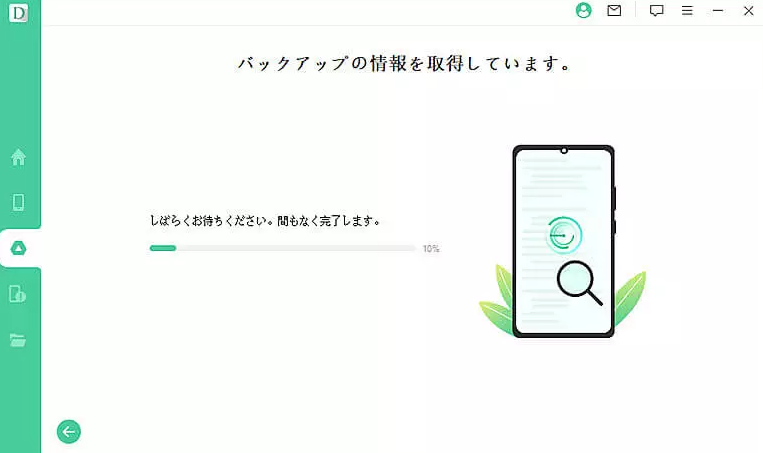
↑スキャンするので少し待ちます。このスキャン中はスマホとPCの接続を抜かないように注意。
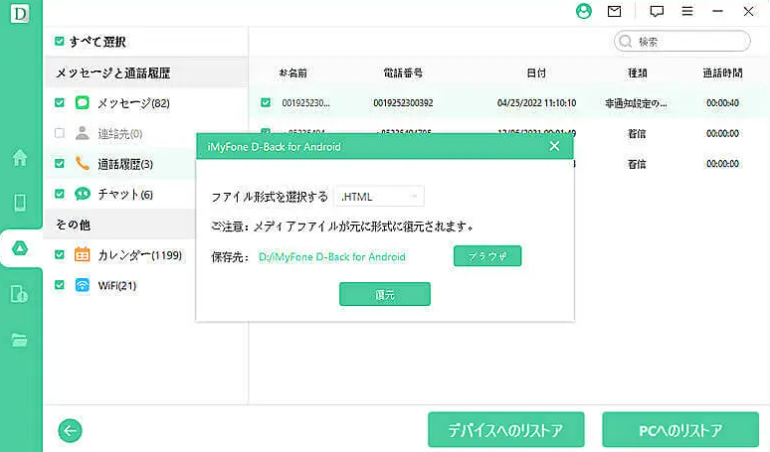
↑スキャンが完了すると復元できるデータが一覧として表示されるので復元したいデータを選択して【復元】をクリックします。
⭐サムスン スマホからのデータ復元⭐
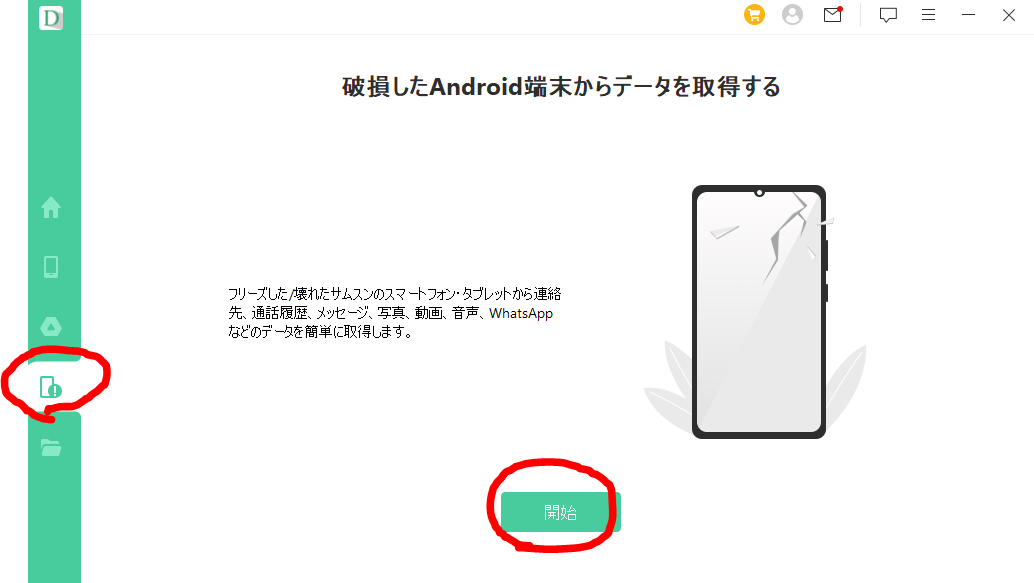
↑また、サムスンの端末に限り破損したデータを復元するということも可能だ。(こちらは完全にスマホが壊れていて起動できない場合は復元はできないと思いますが、起動ができてフリーズ状態のサムスン端末なら復元可能のようです。)
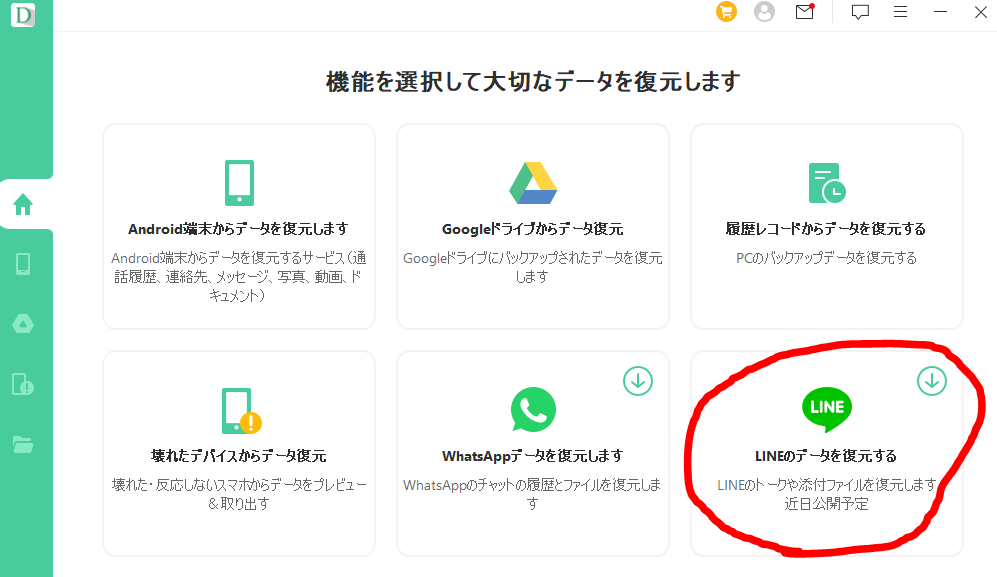
↑また、LINEのトーク履歴などの復元機能も近日公開予定だ。こちらはまだできないようだがLINEのデータが復元できるようになれば便利ですね。
⭐iMyFone D-Back for Android使用した感想⭐
iMyFone D-Back for Android使用した感想は間違って大切なデータを消してしまった、復旧できないとあきらめていたスマホ内のデータを復元できる万が一のときに頼りになる復元ソフトだと思った。
操作性、インターフェースをとてもシンプル簡単使いやすくなっており、画面にわかりやすく説明が表示されるのでその説明通りに進めていけば復元可能な仕組みになっている。少しスマホのデバックモードのやり方がスマホのメーカーやAndroidバージョンによっても違うところだが、検索すればすぐ出てくるので検索で確認すればデバックモードのやり方すぐ出てくると思います。
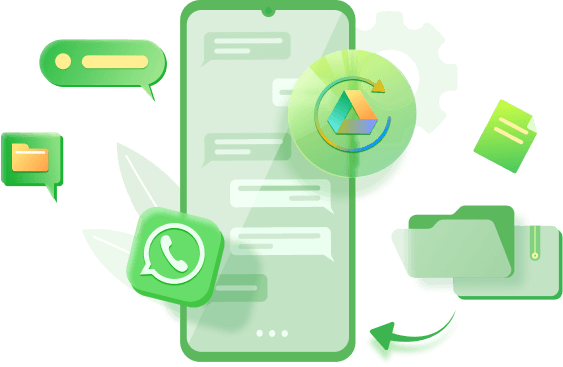
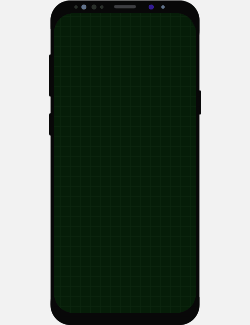
復元したデータは写真、動画、音声など一覧で分けられていれ、選択して復元したいデータだけ選んでできるのも便利な点だ。さらにGoogleドライブからのデータも復元可能でゴミ箱から完全削除したデータもリカバリー復元できる可能性がある。
フリーズや画面が真っ暗になった、水没やシステムクラッシュ、ウィルス感染やパスワードを忘れたときなど様々な場面で頼りになるところがあると思います。このiMyFone D-Back for AndroidはAndroid版だが、iOSのiPhone版もありどちらのデバイスにも使用可能となっている。
またLINEのデータ復元機能もあり、こちらもLINEデータ復旧したい場合は頼りになるソフトだ。
メーカーサイトによるとSony、Samsung、Huawei、Xiaomi、OPPO、Google Pixelなど、6000以上のAndroidデバイスをサポートしているとのこと。間違ってスマホの大切なファイルを削除してしまった場合など使ってみてはいかがでしょうか。
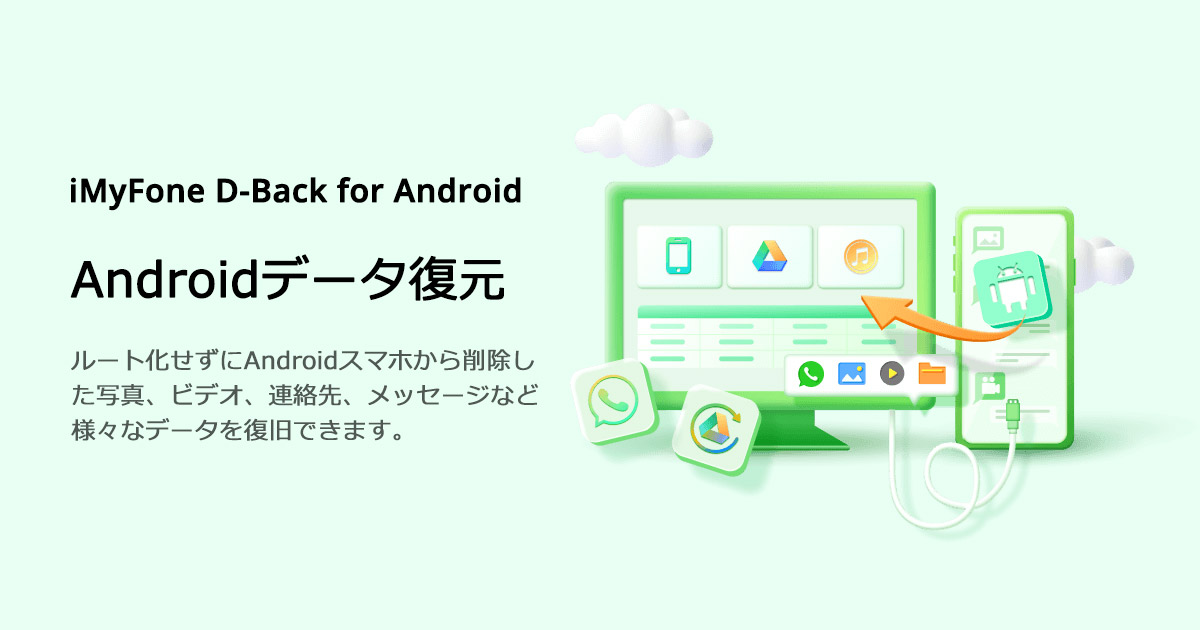




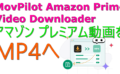
コメント